Limiten Aufheben mit Soundminer
- Erlebe grenzenlose Kreativität mit den innovativen Tools von Soundminer. Soundminer bietet dir neben den Standardfunktionen wie Suchen, Finden, Transferieren alle Freiheiten, die du als Sound Designer brauchst.
![]() Autor: Guido Helbling, Avosound - aktualisiert am 2. März 2023
Autor: Guido Helbling, Avosound - aktualisiert am 2. März 2023
Soundminer veröffentlich die Version 6 der Soundminer Programme. Ganz neu werden alle Soundminer Programme in die drei Gruppen BASIC, PLUS und PRO eingeteilt die - Hurra!! - für Windows und Mac erhältlich sind.
Wie die Programmnamen eigentlich schon sagen, ist BASIC die einfachste Version von Soundminer V6, verfügt aber einen riesigen Umfang an funktionen für den Standalone betrieb. Leute, die doch noch einige weitere Funktionen haben möchten oder sich zum Soundminer Server verbinden wollen, benötigen im minimum PLUS mit dem Server Modul.
Das Pro Pack, das bislang für PLUS erhältlich war und mit allen weiteren Pro Funktionen wie z.b. der Radium Sampler ausgestattet ist, bleibt erhalten und bietet dann den gleichen Funktionsumfang wie die PRO version, die ganz neu jetzt endlich auch für Windows erhältlich ist.
Universal gefällig?
Wer in den beiden Welten von Mac und Windows (o Gott, bitte nein...) zuhause ist, der konnte bislang für die kleineren Programme für eine Handvoll Dollar eine Universal-Lizenz kaufen, und das Programm also auf beiden Systemen nutzen. Zum ersten Mal gibts jetzt Universal auch für die PRO version.
Ja... Alle diese Funktionen sind in allen V6 Programmen enthalten also auch in BASIC.
Es freut uns euch mitzuteilen, dass alle Soundminer Programme jetzt Crossplatform für Windows und Mac fähig sind. Das heisst, dass zum ersten Mal auch Soundminer V6 Pro in vollem Umfang auch für Windows erhältlich ist und in der Universal-Version auf beiden Platformen läuft.
Soundminer V6 unterstützt jetzt vollumfänglich Apple Silicon und Intel System für Apple und Windows.
V6 bietet allerlei Verbesserungen im Bereich der Anzeige und Graphik, was sich besonders beim Zoomen in Waveforms und Scrollen bemerkbar macht.

Lass deine Suchergebnisse in Tabs geöffnet und mach eine neue Suche in einem eigenen Tab. Soundminer V6 verfügt hier über allerlei neue Möglichkeiten: Lass dir die Suchergebnisse in einem eignen Tabellenlayout darstellen, durchsuche alle oder nur einzelne Tabs oder lass sie einfach offen und beginn in einer neuen Suche.
Wärs nicht praktisch, die Tabs zu speichern? Mit V6 ist's möglich: speichern und wieder herstellen.
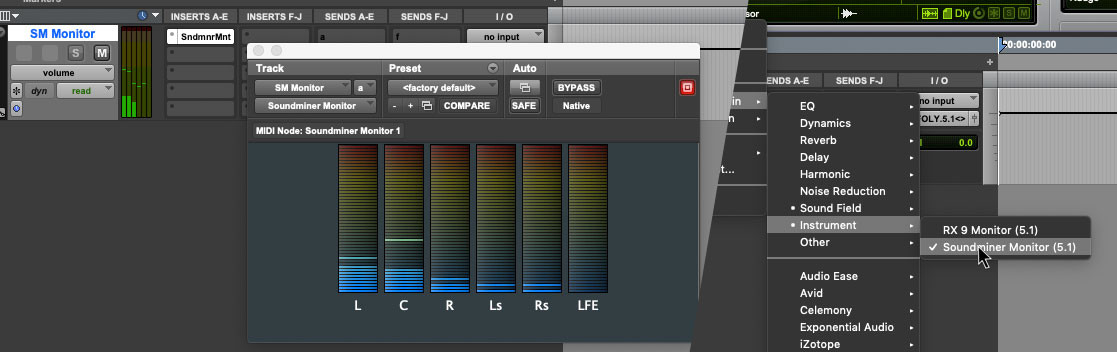
Mit dem Ableben von Rewire musste eine neuen interne digitale Verbindung zu Pro Tools erstellt werden. Soundminer hat dazu ein eigenes Monitor-Plugin entwickelt, dass Tonmaterial bis zu 7.1 Surround Sound in Pro Tools streamen kann.
Eröffne dazu einen Abhörkanal und lade dazu das Soundminer Surround Monitor Plugin von Stereo bis 7.1 in deinem Schnittsystem und Soundminer V6 wird dein Tonmaterial dorthin streamen.
REWIRE wurde von Hersteller Propellerheads eingestellt. Weil AVID seine Schnittstellen im Hintergrund nicht mit anderen Teilt, ist für Pro Tools User eine solche digitale Verbindung wie Rewire notwendig.
Benutzt du ein anderes Schnittprogramm als Pro Tools können Schnittstellen zwischen den Programmen allenfalls geteilt werden und es wird kein Monitor Plugin benötigt.
Das Soundminer Monitor Plugin kann über Instruments/Soundminer Monitor geladen werden.
Das Monitor Plugin kann separat auf der Soundminer Download Seite heruntergeladen werden.

Soundminer V6 unterstützt ab sofort und für alle Versionen BASIC, PLUS und PRO deine Audio Hardware.

Audition Monitor Mode ist eine spezielle Funktion nur für die Abhörwiedergabe-Situation. Je nach Audio Hardware die vorhanden ist, kannst du all dein Tonmaterial (ausser Radium-Wiedergabe) über den Center-Kanal ausgeben. Dies ist besonders für Dialog Editoren sehr hilfreich.
Weitere Modes sind vorhanden wie Surroundformate in Stereo L-R wiedergeben und andere.

Alle Tastaturbefehle und Shortcuts können nun in den Soundminer V6 Programmen frei zugewiesen und geändert werden.

Das Metadaten-Seitenfenster wurde überarbeitet. Die Darstellung wurde verbessert und es kann jetzt über die Textfelder gesucht oder Metadaten geändert werden.
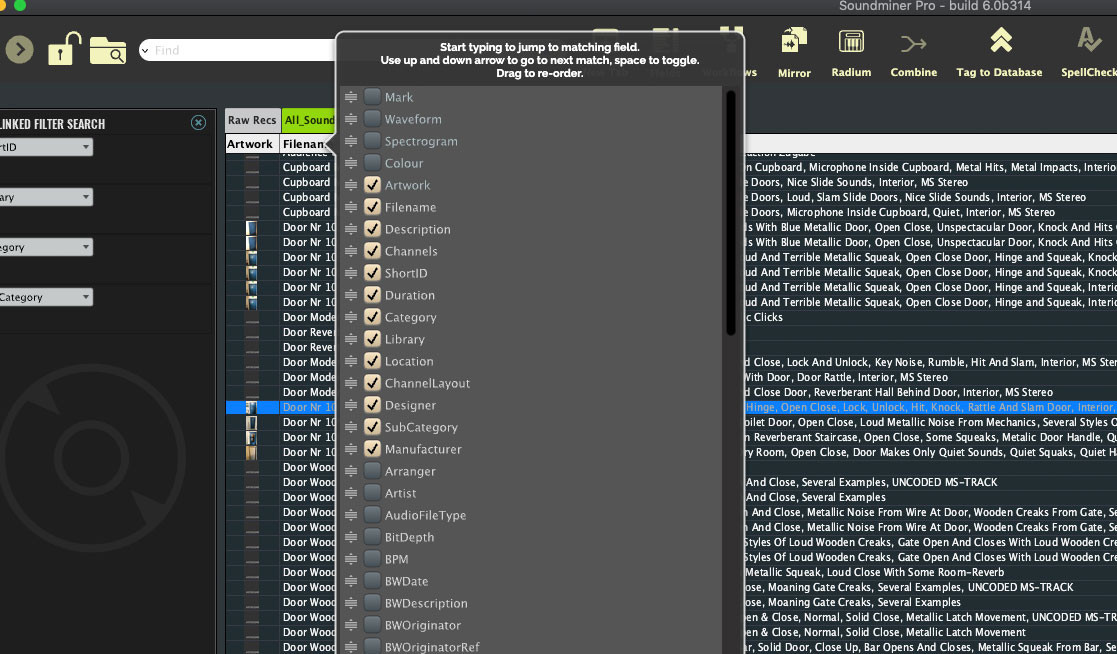
Ein neues Popup Fenster ermöglicht eine einfache und schnelle Auswahl an Metadatenfelder. Die Reihenfolge der Felder kann im Popup-Fenster schon geändert werden.

Soundminer V6 hat eine neue Farbauswahl. Viele neue Farb-Optionen und fertige Presets warten darauf um von dir abgerufen zu werden und dein Bildschirm zu verschönern.
Du findest die Farbauswahl in den Preferences.
Mit einem sogenannten anticipative file loading - also einer vorausschauenden Logik werden Audiodaten vorab geladen, so dass der Festplattenzugriff optimiert wird und ein schnelleres durchscrollen von Audiodateien möglich ist.

Neu kannst du bis zu vier Filter für deine Suche anbringen. User können einzelne oder mehrere Felder anwählen um die Suche einzuschränken oder auszuweiten.
Einige der 'Such-Pills', die oberhalb der Suchergebnisse als blaue Fläche angezeigt werden können mit einem Klick der rechten Maustaste gelockt oder bypassed werden. Auch können mehrere Advanced Search Begriffe gemacht werden.


Lass dir anzeigen, wenn Datensätze eingelesen, gescannt oder geändert wurden. Es können einzelne Daten ausgewählt werden wie auch ganze Zeiträume.

Wenn eine Playlist aufgerufen wird, wir die Playlist-Pill geladen und gelockt. Mit einem 'Find All' kann der ganze Inhalt der Playliste angezeigt werden. Die Playlist kann jetzt durchsucht und gefiltert werden.

Wer gerne Bilder anschaut, der kann jetzt in der überarbeiteten Artwork View im rechten Seitenfenster die Grösse der Bilder wählen. Auch kann zwischen Library und Show View ausgewählt werden, es werden entsprechend die Anzahl Soundfiles angezeigt.
Wenn Soundminer in den Vordergrund gebracht wird, wird das selektierte File auf Änderungen überprüft. Wurde das Soundfile geändert, z.b. gekürzt, check Soundminer V6 ob die Metadaten noch vorhanden sind da diverse Programme die Metadaten löschen. Soundminer aktualisiert das geänderte Audiofile und schreibt die Metadaten wieder zurück.

Ein Farbspektrum in der Wellenform zeigt tiefe / mitte und hochfrequentes Tonmaterial an. Die Radar-Ansicht kann die Schwerpunktsfrequenz (oder dominanteste Frequenz) visuell anzeigen.
Die Ansicht der Wellenform kann in den Soundminer Preferences / Waveforms / View XRAY Waveform ausgewählt werden zwischen Standard- und Röntgenansicht.

Soundminer V6 PLUS und PRO verfügen über einen Schalter zum Rückwärts abspielen für Wiedergabe und Transfer und ist auf vielfältigen Wunsch direkt in User-Interface untergebracht. Reverse kann auch direkt über einen Shortcut gesteuert werden.

Das Radium Effekt Rack ist bei PLUS und PRO mit einem Klick auf die FX Schaltfläche direkt im Hauptfenster verfügbar. Die Effekte sind alle wiederaufrufbar für intern aufgenommene oder transferierte Sounds. Effekte können direkt mit eingerendert werden, auch auf dem Weg in den Radium Sampler, sofern dieser für PLUS user im ProPack vorhanden ist.
Das FX Rack umfasst zur Zeit 20 fix eingebaute Effekte inklusive ein Output Meter in Mono, Stereo oder Multichannel, sowie ein Frequenz-Analyser und bietet eine grossartige Ausgangslage zum Erstellen neuer Sounds.

Einstellungen speichern und wieder aufrufen mit dem Soundminer FX Rack.
..
Neu wurde ein Exciter als Effekt in die FX Liste hinzugefügt. Low und High Pass Filter wurden überarbeitet so dass keine Clicks mehr auftreten. Zusätzlich wurde weitere Saturation und Distortion Algorithmen hinzugefügt

Schaltet die Grain Engine in einen Radium Slot ein. Du verfügst über allerlei Kontrolle von Pan, Tonhöhe, Grösse und Art der Grains, kombiniert mit einem TSE Doppler. Die Grain Engine eignet sich für allerlei Sachen wie magische Effekte oder grobe, granualare wiedergabe der Sampels. Spiel doch einfach mal damit rum, du wirst schon merken, was das kann.
Hier ein Link was man mit der Grain Engine machen kann:
In Vorbereitung auf viele grosse Veränderungen in Soundminer Server sind allerlei Verbesserungen in MySQL/MariaDB eingeflossen. Besonders das nachladen beim Scrollen beim Zugriff auf Serverdatenbanken wurde massiv verbessert.
Speziell für Fernzugriffe wurde einiges optimiert so dass abfragen über Remote und für die Arbeit von zuhause aus sehr viel schneller sind.
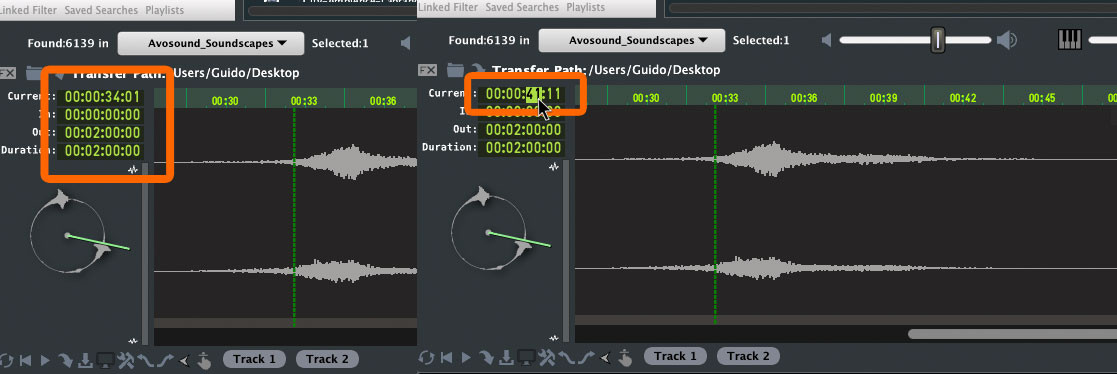
Das Timecode Infofenster ist neu nicht mehr nur Infofenster sondern beschreibbar. Gib Timecode Position manuell über die Tastatur ein, wie auch die In- und Out-Points der Audioselektion.

Ein neues Fold-down DSP Plugin ermöglicht, Mehrkanalaufnahmen auf andere Formate herunterzubrechen. Das Folddown Plugin ermöglicht, die Parmeter zum Mixdown von Mehrkanalaufnahmen selbst zu bestimmen und abzuspeichern. Es ist möglich, die Levels und Pans der einzelnen Kanäle zu wählen, wie auch die Kanäle einzeln zu verzögern.
Sobald die Einstellungen für dein Folddown gemacht ist, kannst du die Einstellungen in die Datenbank für die ausgewählten Files speichern. Wenn im Plugin die Option 'Auto Load' ausgewählt ist, lädt Soundminer deine gespeicherten Einstellungen, sobald das audiofile angewählt wird. Die Einstellungen lassen sich wie reguläre Metadaten in die Audiodatei embeden, so dass sie immer verfügbar sind.

Das Soundminer FX Rack ist neu für alle Radium Slots separat verfügbar. Die Schaltfläche Global FX öffnet ein weiteres FX Rack, das global nach den Slots in die Arbeitskette eingefügt wird und somit die Effekte auf alle Radium Slots anwendet.

Das Radium Note on Filters-Feature ist eine Funktion, die die Wiedergabe des Slots auf eine bestimmte Velocity Range oder eine minimum/maximum Anzahl gedrückter Tasten einschränkt.

Der Quadrant Mixer im Radium Sampler lässt dich die Radiumslots 1-4 mischen. Die Centerposition meint, dass alle Kanäle gleichwertig gemischt werden. Die Slotkanäle 1-4 sind um den Quadrant verteilt: Slot 1 ist oben Links, Slot 2 Oben Rechts, Slot 3 unten Links und Slot 4 Unten Rechts. Schiebst du den Cursor durch den Quadrant, mischst du die Anteile der Slots zueinander. Ein schöner Weg um Bewegungen in deinen Sounds zu erhalten oder Texturen zu vergeben. Probier's aus!
Wichtig noch: Den Quadrant schaltest du ein (und aus) mit dem ON-Symbol in der linken Ecke oben: Wenn das Symbol rot erscheint, ist es aktiviert.
Relinke zu Audiodateien und Radium-Patches, die verschoben wurden.

Sieh was jede Spur und jede Voice macht und was für eine Envelope Kurve eingestellt ist.
Der interne Radium Audio Recorder ist nicht mehr an deine Hardware gebunden. Du kannst jetzt während der Aufnahme die Sampling-Rate ändern so dass du zum Vorhören eine heruntergesamplete Version in deiner Preview-Auflösung hörst, gleichzeitig aber eine hochauflösende Version aufgenommen wird.

Die bisherigen Radium Controls im DSP Rack werden durch Makros ersetzt. Die neuen Makros können gespeichert und als Presets geladen werden.
Macros ermöglichen die Steuerung über einen externen Midi-Regler um diverse Parameter im DSP Rack oder in Radium zu steuern. Die Macros im Soundminer Radium Sampler befinden sich in den Global Effects im unteren Teil des Radium Fensters.
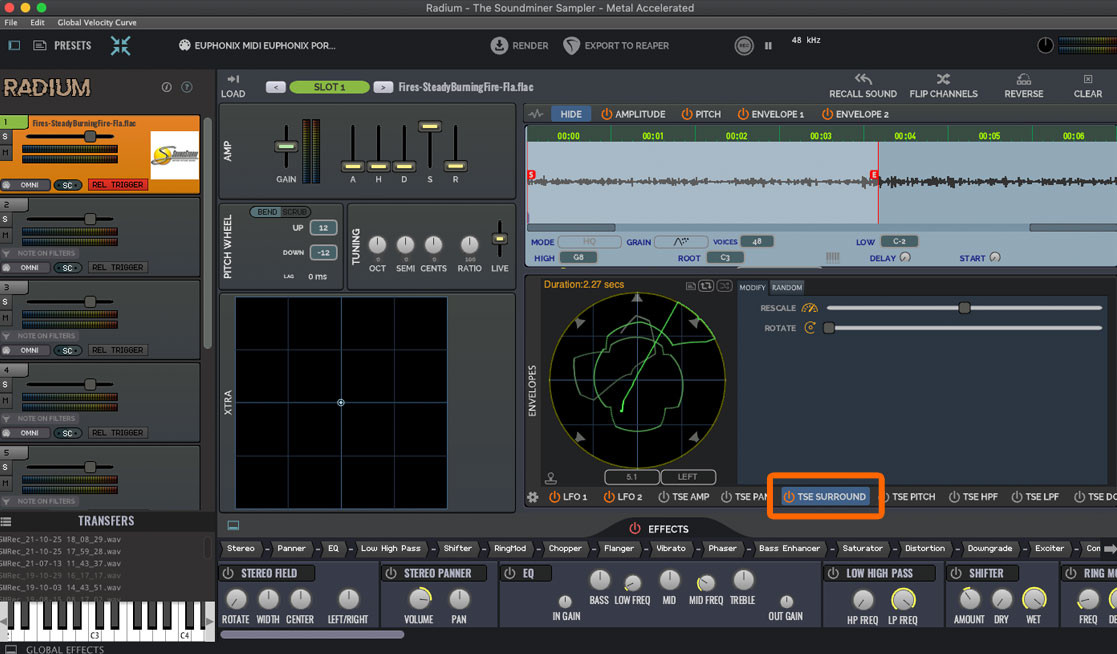
Auf vielfachen Wunsch kannst du jetzt Mono und Stereosounds im 7.1 Bed herumpannen. Dieser Wunsch wurde vielfach angebracht um herumschwirrende Wirbel, drehende Sachen oder sogar Tornados zu erzeugen. Viel Spass jetzt also damit, wir hoffen, dass deine Controller nicht vom Tisch gefetzt werden...
Zu erwähnen ist, dass das DSP Rack hinter dem Radiumsampler geschaltet ist. Wird also Tonmaterial aus dem Radium Sampler in einem Mehrkanal Tonformat gesendet, müssen die geladenen Plugins das Mehrkanalformat verarbeiten können, ansonsten werden nur die L/R Kanäle vom Plugin verarbeitet.
Der Proxy Maker wurde beschleunigt. Deaktiviere App-Nap und CPU drosselungen.

Der Soundminer Radium Sampler ist jetzt als AAX Plugin verfügbar und kann direkt in deine Pro Tools Umgebung geladen werden.